Cómo convertir WAV a MP4 en Windows/Mac/Online
Pedro Última actualización el 18/10/2024 enConvertidor de video
Resumen:
¿Sabes cómo convertir WAV a MP4? En esta página, te mostraremos cuatro convertidores de WAV a MP4 para Windows, Mac y en línea, y aprenderás a cómo usar estas herramientas.
WAV y MP4 son dos de los formatos de archivo de más usados. La diferencia entre estos dos formatos es el tamaño del archivo y la calidad del video. Cuando encuentres que tu archivo WAV es demasiado grande y ocupa mucho espacio de almacenamiento, es posible que debas comprimir el tamaño del archivo o convertir el archivo WAV a un formato de tamaño pequeño. El archivo comprimido perderá la calidad de audio original, por lo que la mejor manera es convertirlo a otro formato de audio de tamaño pequeño. MP4 será la mejor opción.
¿Qué es el formato MP4?
MP4 es un contenedor de archivos que admite diferentes tipos de contenido multimedia. Este tipo de formato puede almacenar videos, audios y otras cantidades adecuadas de subtítulos de datos. Es por esta razón que el formato MP4 se usa ampliamente en películas, videos, plataformas y en otros tipos de archivos. Dada las características de compresión que posee el MP4, hace que los archivos de audio no solo mantengan una alta calidad de audio, sino que también, tengan un tamaño pequeño.
Entonces, ¿sabes cómo convertir WAV a MP4? A continuación, verás algunos convertidores de formato con sus respectivos tutoriales paso a paso para que sepas cómo usarlos.
Si estás buscando un convertidor que pueda mantener la calidad del video durante la conversión, EaseUS Video Converter es lo que nunca te puede faltar. Además, incluso puedes usarlo para mejorar la calidad del video fuente. En otras palabras, después de importar los videos WAV de origen a este convertidor, puedes configurar el formato de salida y seleccionar entre las resoluciones de video opcionales, incluidas 4K, 1080P, 720P, etc. Luego, obtendrás un video MP4 de alta calidad después de la conversión.
Este software te permite convertir un lote de videos WAV al mismo tiempo. Con la ayuda de la aceleración de la GPU, EaseUS Video Converter procesará los archivos 30 veces más rápido que otras aplicaciones comunes. Estas características aseguran que pasarás menos tiempo convirtiendo videos WAV.
Características clave:
Como este convertidor es muy recomendado para todas las personas, no te lo puedes perder. Haz clic en el botón de abajo para descargarlo gratis ahora mismo.
[3 Pasos] Convertir WAV a MP4 usando EaseUS Video Converter:
Paso 1. Inicia EaseUS Video Converter, busca una opción llamada "Convertidor de Vídeo" la cual necesitarás seleccionar. A continuación, haz clic en el botón "Elegir archivos" para importar el archivo de audio de origen.
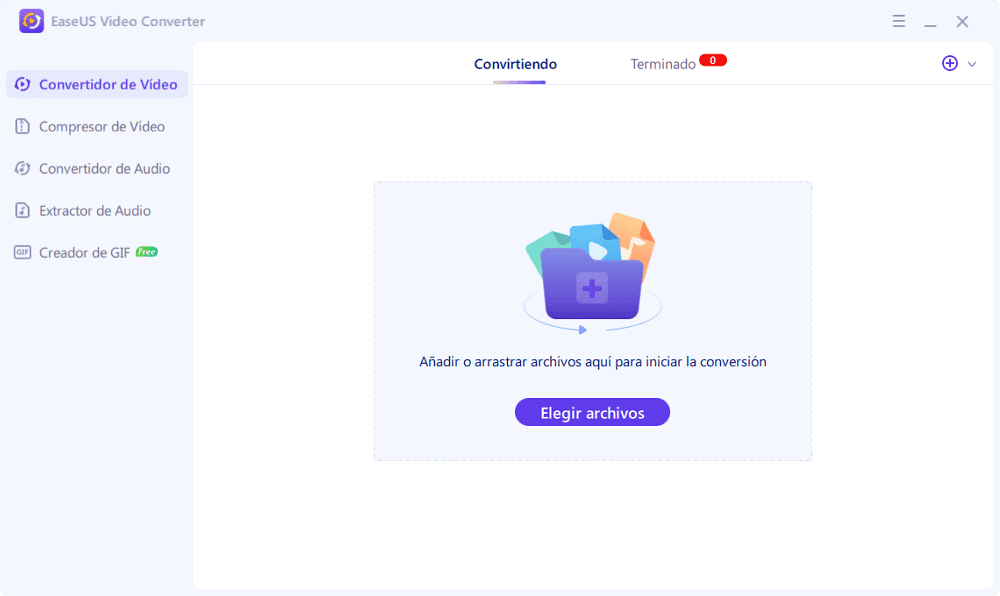
Paso 2. Luego, haz clic en el botón "Configuración" para encontrar la lista de formatos de vídeo opcionales. Selecciona MP4 como formato de vídeo y, a continuación, selecciona una resolución y una calidad de vídeo adecuadas.
Paso 3. Asegúrate de elegir una carpeta adecuada para guardar el vídeo MP4. A continuación, haz clic en el botón "Convertir" o en el botón "Convertir todo" para convertir el audio en vídeo. El botón "Convertir" es para procesar un archivo, mientras que el botón "Convertir todo" es para la conversión por lotes.
Paso 4. El vídeo MP4 convertido se encontrará en la pestaña "Terminado". Puedes previsualizarlo utilizando el reproductor multimedia incorporado.
Si eres usuario de Mac, el reproductor multimedia VLC Será tu mejor elección. VLC es un software reproductor de medios multiplataforma portátil gratuito y de código abierto y un servidor de transmisión de medios. Esta aplicación es la más popular entre los usuarios de Mac. Excepto por el control avanzado sobre los filtros de video y audio, este programa también admite la conversión de formatos de archivo. Puedes usar este software para convertir WAV a MP4.
Características:
Cómo convertir WAV a MP4 usando VLC en Mac:
Paso 1. Abre VLC Media Player en tu Mac. Luego haz clic en "Medio" > Convertir".
Paso 2. Luego haz clic en el botón "Abrir medios..." para buscar y agregar archivos WAV desde tu sistema.
Paso 3. En la configuración del perfil, selecciona el formato MP4.
Paso 4. Haz clic en el botón "Guardar" para convertir y guardar tus archivos MP4.
Si no deseas descargar o instalar ningún software en tu computadora, ¿por qué no pruebas algunas herramientas en línea? Aquí se enumeran algunos convertidores de WAV a MP4 en línea:
Anyconv es una herramienta gratuita de conversión en línea. Este programa admite más de 300 formatos de archivo y puedes usar este sitio web para convertir imágenes, documentos, audios, videos, libros electrónicos y más. Si deseas convertir tus archivos, utilizando este programa, no necesitarás descargar e instalar ningún software que pueda convertir fácilmente sus archivos.
Características:
Cómo convertir WAV a MP4 usando Anyconv:
Paso 1. Haz clic en el botón "ELEGIR ARCHIVO" para importar o arrastrar y soltar tu archivo WAV en la pantalla principal.
Paso 2. Haz clic en la configuración de formato y selecciona como formato de destino: "MP4".
Paso 3. Haz clic en el botón "CONVERTIR" para convertir y descargar tu archivo MP4.
CoolUtils es un potente conversor de formatos en línea. Este programa admite más de 1400 formatos de archivos, y puedes usar esta potente herramienta de conversión de formato para convertir WAV a MP4 y viceversa, MP4 a WAV. Pero esta aplicación solo admite el uso gratuito durante 30 días, después de eso, debes pagarla.
Características:
Cómo convertir WAV a MP4 usando CoolUtils:
Paso 1. Haz clic en el botón "Seleccionar archivo" para importar tus archivos de conversión, puedes seleccionarlos ya sea desde tu computadora, Google Drive o Dropbox.
Paso 2. Selecciona "MP4" como formato de archivo de salida.
Paso 3. Haz clic en el botón "DESCARGAR ARCHIVO CONVERTIDO" para convertir y descargar tus archivos MP4.
En esta página, hablamos de algunos métodos fáciles para convertir WAV a MP4. Puedes elegir la forma que más te convenga para convertir tus archivos. Pero ten en cuenta la practicidad, aún te sugerimos que elijas EaseUS Video Converter como el mejor. EaseUS Video Converter no solo admite la conversión de formatos de archivo, sino que también admite la combinación de archivos y la extracción de audio. Si necesitas un convertidor potente y con todas las funciones para procesar tus videos WAV, descárgalo ahora.
Hay algunas preguntas sobre cómo convertir WAV a MP4, si quieres saber más, puedes seguir leyendo.
1. ¿Es mp4 lo mismo que WAV?
MP4 y WAV no son lo mismo. Estos son dos formatos de archivos multimedia diferentes.
MP4 es un formato de archivo con pérdida que usa compresión durante la codificación.
WAV es un formato de archivo sin pérdidas y utiliza un formato de modulación de código de pulso lineal.
2. ¿Es WAV el mejor formato de audio?
En términos generales, sí. El WAV es un tipo de formato de archivo de audio sin pérdidas, y este tipo de formato de archivo es el mejor formato para la calidad del sonido. Estos incluyen FLAC o AIFF. Estos tipos de archivos se consideran de "alta resolución" porque son mejores o iguales a la calidad de un CD.
3. ¿Para qué se utilizan los archivos WAV?
WAV es una extensión de archivo para un formato de archivo de audio creado por Microsoft. El archivo WAV se ha convertido en un formato de archivo de audio de PC estándar para todo, desde sonidos del sistema y juegos hasta audio con calidad de CD. También conocido como modulación de código de pulso (PCM) o audio de forma de onda, un archivo WAV es un archivo de audio sin comprimir.
Artículos Relacionados
6 Convertidores de Convertir archivos WebM a MP4 gratis
[Descarga gratuita] Convertir M4A a MP4 en Windows/Mac/Online
2024 | Convierte fácilmente RMVB a MP4 en Windows 10/Mac/Online
Convertir MOV a MP3 en Windows/Mac/iOS/Android/Online